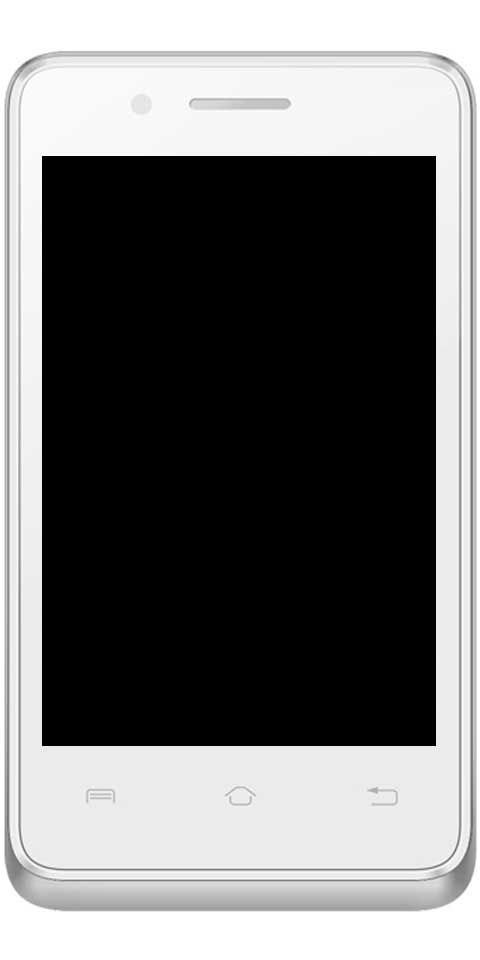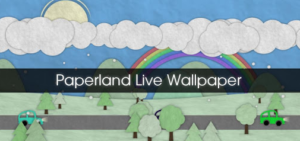Cách khắc phục tín hiệu GPS bị mất trong Google Maps
Để kiểm tra dịch vụ GPS không bị gián đoạn trên thiết bị di động của bạn, bạn cần có kết nối dữ liệu ổn định. Nếu kết nối kém và điện thoại liên tục báo rằng tín hiệu GPS đã bị mất. Bạn có thể gặp khó khăn khi nhận tín hiệu GPS trên Google Maps.
Dưới đây, bạn có thể tìm thấy giải pháp sửa chữa tín hiệu GPS bị mất trên Google Maps.
Cách khắc phục tín hiệu GPS bị mất trong Google Maps
GPS phụ thuộc vào nhiều thứ. Tháp viễn thông, phần cứng GPS trên điện thoại, vùng phủ sóng của mạng, v.v. Đôi khi, ngay cả khi bạn có toàn bộ vùng phủ sóng, các dịch vụ vị trí vẫn được bật và thậm chí tín hiệu GPS cũng bị mất khi màn hình tắt.
1. Đặt GPS ở độ chính xác cao
Điều này cho phép khóa GPS ban đầu tuyệt vời. Do đó, để cho phép bắt đầu nhanh chóng và ước tính vị trí chính xác cao,
- Đi đến Cài đặt và lựa chọn Vị trí.
- Sau đó nhấp vào tùy chọn Chế độ và chọn tùy chọn Độ chính xác cao .
Ghi chú: Tùy chọn này chỉ khả dụng với hệ điều hành Android. Trên iPhone, iOS quản lý để tăng cường độ tín hiệu của phần cứng GPS khi cần thiết.
Cũng đọc: Cách cài đặt bản cập nhật OTA iOS 13.1 Beta 3 mà không cần tài khoản nhà phát triển ngay bây giờ
2. Bật WiFi và Bluetooth
Luôn bật WiFi và Bluetooth giúp cải thiện độ chính xác của GPS. Thiết bị có thể kết nối với các mạng mở và giúp tìm vị trí.
- Mở bản đồ Google và chọn thanh menu.
- Lựa chọn Cài đặt => Mẹo về độ chính xác của vị trí.
- Cho phép sử dụng Wifi để cải thiện độ chính xác của vị trí.
3. Đảm bảo rằng Google Maps có thể chạy trong nền
Nếu tín hiệu GPS bị mất khi điện thoại bị khóa, điều đó có nghĩa là Google Maps không thể chạy trong nền. Tùy thuộc vào điện thoại bạn sử dụng, hãy cho phép Google Maps chạy trong nền.
4. Tải xuống, cài đặt và chạy ứng dụng Trạng thái GPS và Hộp công cụ (iOS) và Đã kết nối GPS (Android)
Trạng thái GPS giúp tăng thêm độ chính xác của GPS và giúp điện thoại của bạn tìm thấy vệ tinh GPS nhanh hơn. Ứng dụng cũng chẩn đoán cảm biến GPS và thông báo cho bạn nếu nó hoạt động. Nó sẽ giúp bạn chỉnh sửa Google Maps.
Các ứng dụng có một nhược điểm: không thể truy cập cửa sổ cài đặt để cấu hình các ứng dụng theo nhu cầu của bạn. Ứng dụng này được thiết kế chủ yếu để hoạt động trên iPad.
Mặt khác, GPS Connected sẽ chặn tín hiệu GPS. Đảm bảo rằng tín hiệu không bị mất khi di chuyển qua các ứng dụng, chẳng hạn như bản đồ, điều hướng hoặc bộ đệm địa lý. Tất cả những gì ứng dụng yêu cầu để hoạt động mà không gặp sự cố là tính năng GPS được bật trên thiết bị của bạn.
5. Xóa dữ liệu và gỡ cài đặt các bản cập nhật
Trước khi tiếp tục, hãy đăng xuất khỏi ứng dụng Google Maps trên thiết bị di động của bạn.
- Sau đó vào Cài đặt và chọn Tài khoản.
- Chuyển sang Google và chọn tài khoản Google được liên kết với ứng dụng Google Maps.
- Nhấp vào Menu hiển thị dưới dạng ba điểm được sắp xếp theo chiều dọc và chọn Xoá tài khoản
- Tiếp theo, khởi động lại thiết bị di động của bạn và đi tới Cài đặt.
- Chọn Ứng dụng rồi chọn Tất cả, sau đó chọn ứng dụng Google Maps. Tìm tùy chọn có nội dung Xóa dữ liệu và gỡ cài đặt các bản cập nhật.
- Khi bạn tìm thấy nó, hãy chọn tùy chọn.
- Bây giờ, khởi động lại thiết bị di động của bạn, đi tới Cửa hàng Google Play và tìm kiếm ứng dụng Google Maps. Chọn cài đặt các bản cập nhật.
- Thêm lại tài khoản Google của bạn.
Những mẹo này sẽ đảm bảo bạn cải thiện độ chính xác của GPS ở lề phải. Đôi khi, các tùy chọn cơ bản bị vô hiệu hóa trên điện thoại của chúng tôi, gây ra những sự cố này. Hãy cho chúng tôi biết nếu những mẹo sửa tín hiệu GPS bị mất này có hiệu quả với bạn hay không và nếu bạn có bất kỳ lời khuyên nào khác, hãy chia sẻ với chúng tôi trong phần bình luận.